软件介绍
android studio特别版是一款功能强大的安卓应用开发软件。android studio中文版已开启汉化特别模式,内置特别补丁,为用户提供永久免费的应用开发功能,同时内置对Google云端平台的支持,可轻松集成Google、Cloud、Messaging、App引擎。
android studio特别版是一款基于IntelliJ IDEA,用户可在编写程序的同时看到自己的应用在不同尺寸屏幕中的样子,从而一键实现高效的安卓应用编程开发。
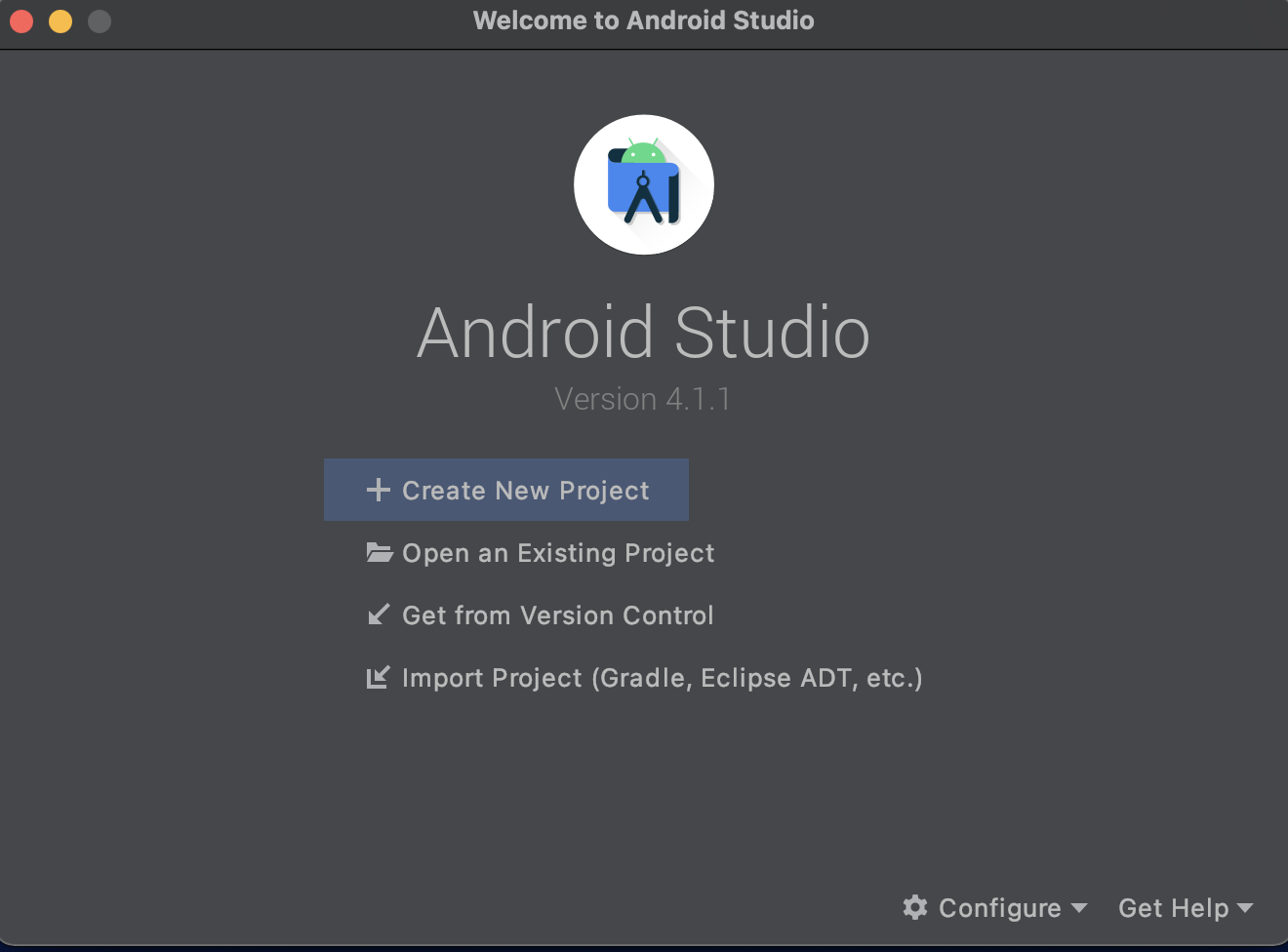
软件特色
1、基于gradle的灵活构建系统
2、快速且功能丰富的模拟器
3、可针对所有android设备进行开发的统一环境
4、instantrun,可将变更推送到正在运行的应用,无需构建新的apk
5、可帮助您构建常用应用功能和导入示例代码的代码模板和github集成
6、丰富的测试工具和框架
7、可捕捉性能、易用性、版本兼容性以及其他问题的lint工具
8、内置对google云端平台的支持,可轻松集成googlecloudmessaging和app引擎
android studio安装教程+汉化教程
android studio怎么安装?
1、首先在本站下载解压,得到android studio安装包和汉化包;
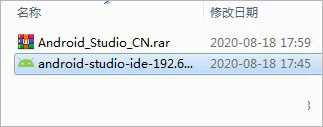
2、双击运行".exe"程序,进入安装向导;
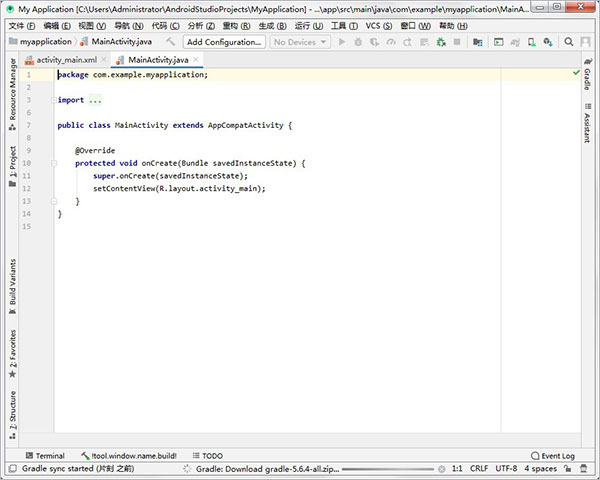
3、默认下一步,按默认目录安装;
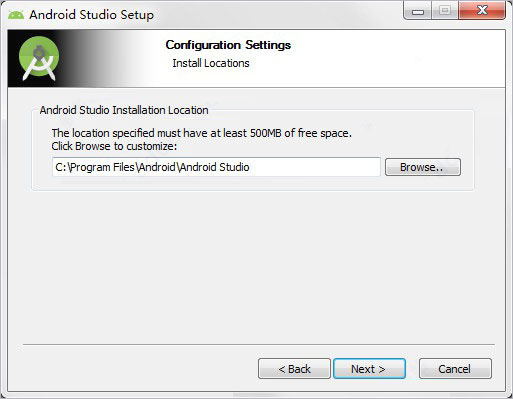
4、软件正在安装中,请耐心等待一小会;
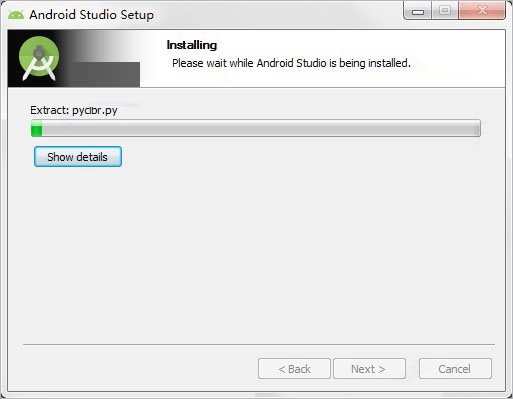
5、安装完成后,先不要打开软件,点击Finish退出安装向导;
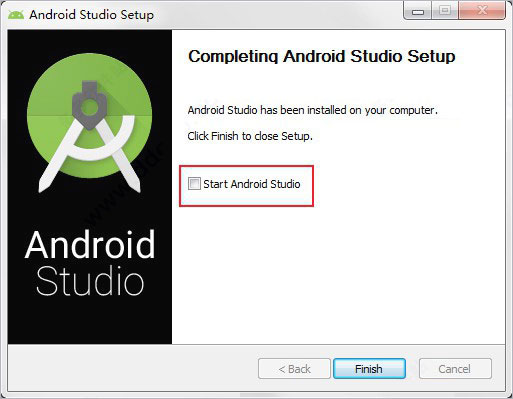
android studio怎么汉化?
6、这时,再来进行汉化,进入软件安装以下路径;
默认路径【C:\Program Files\Android\Android Studio\lib】
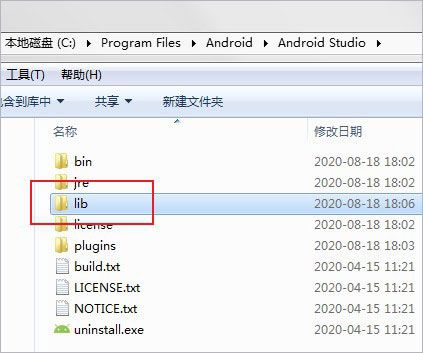
7、找到resources_en.jar,将其复制到桌面上,并改名为resources_cn.jar;
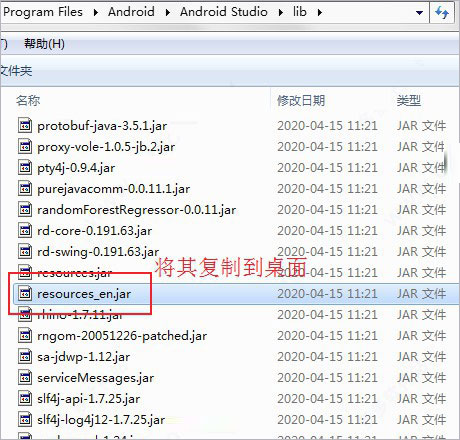
8、再用winrar将其打开,进入message文件夹;
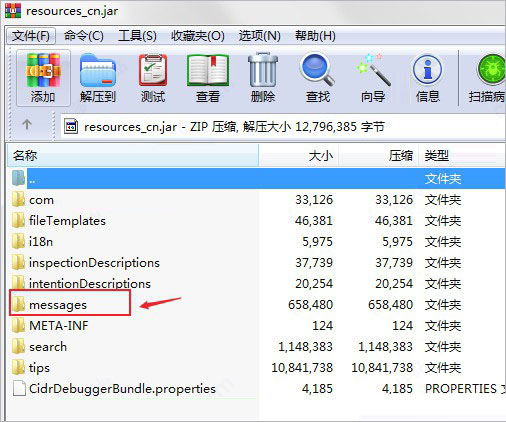
9、再打开软件包中的汉化包,注意千万不要解压!!也是用WinRAR将其打开,然后将其中所有的文件复制到message文件夹中进行替换;
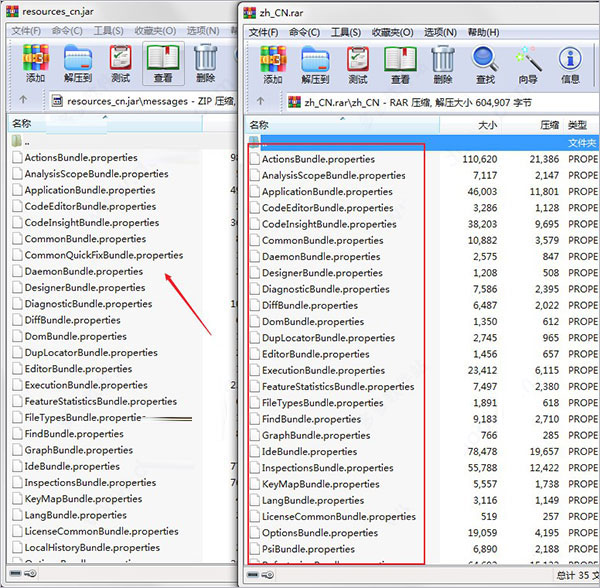
10、最后再将resources_cn.jar复制回lib文件夹中就可以啦;
注意:lib下既要有resources_en也有resources_cn,不然就会报错,启动不起来
默认路径【C:\Program Files\Android\Android Studio\lib】
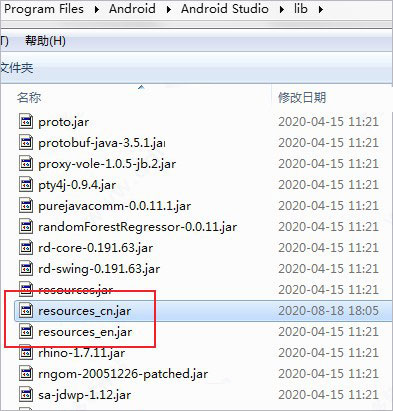
11、这时,打开软件,依提示点击下一步进入,选择软件的主题;
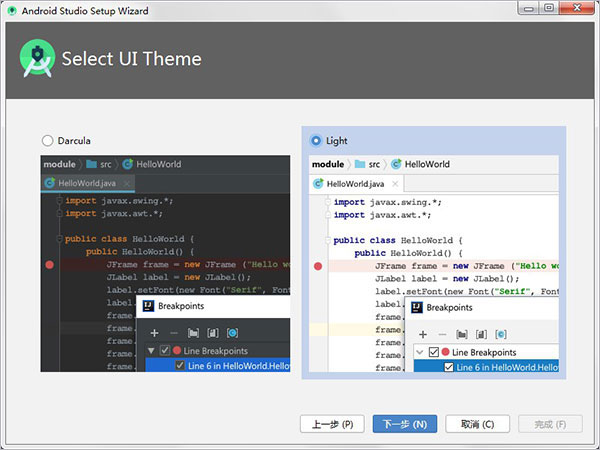
12、需要先安装SDK组件,正在下载安装中,等待安装完成即可进入AS的欢迎界面;
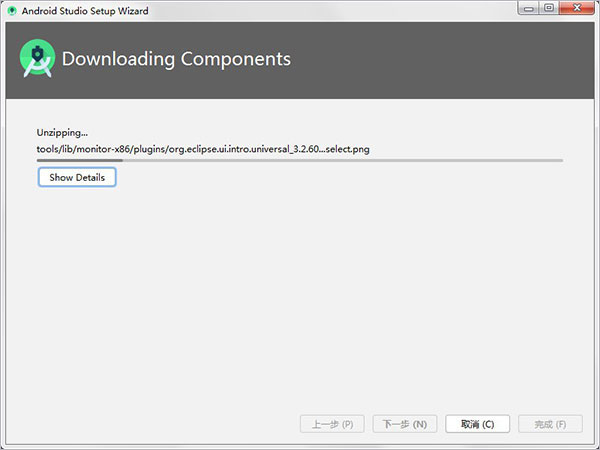
13、新建一个工程,进入软件首界面,可发现已是简体中文语言啦;
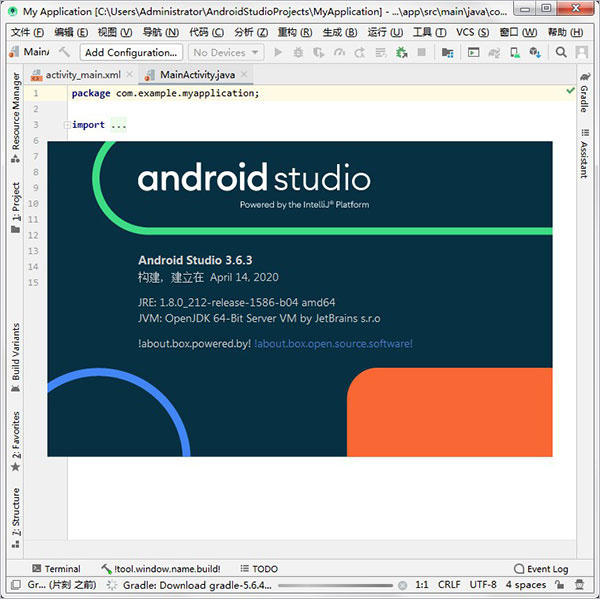
android studio菜鸟教程
android studio怎么导入创建项目?
1、点击开始新的Android Studio项目链接以开始使用。或者,您可以选择文件 新项目...从菜单项,如果你已经创建了一个项目早。
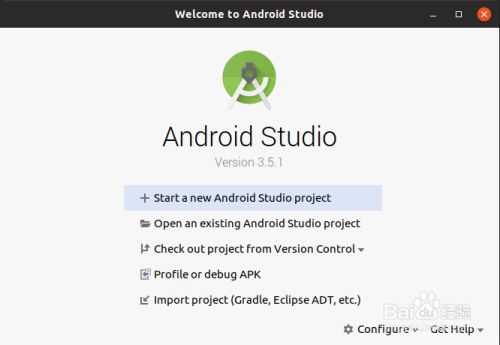
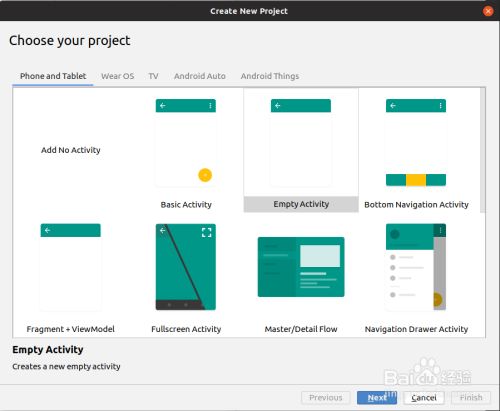
2、输入app名字、包名、语言(语言选择java),然后单击finish
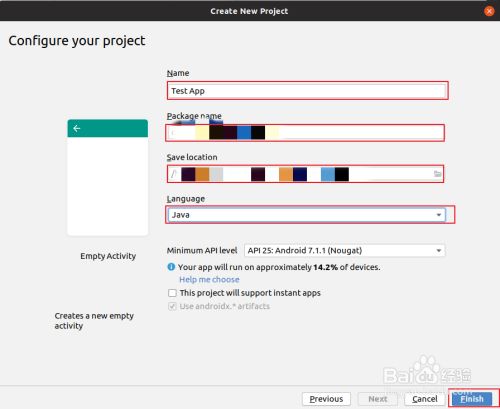
3、选择运行 运行“ app”以启动您的应用程序。这将打开一个对话框,您可以在其中选择要将应用程序部署到的设备。
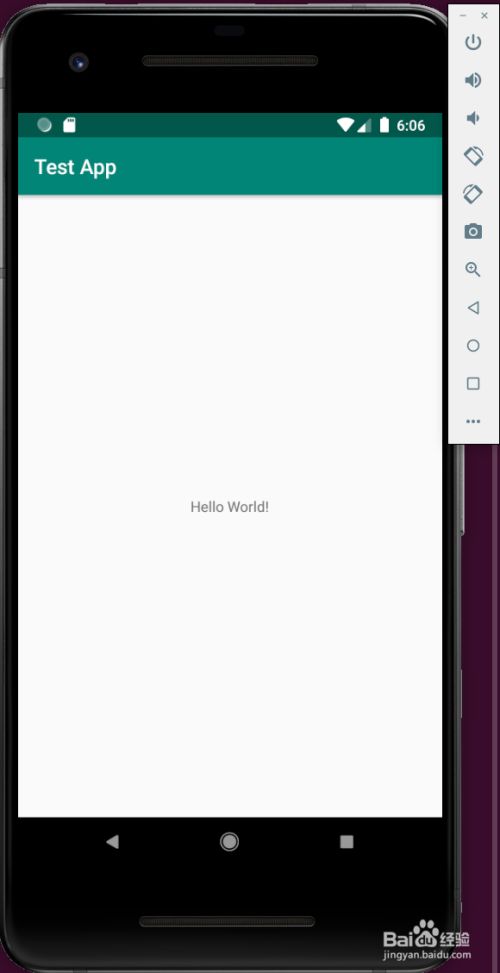
android studio快捷键
1、 Ctrl+G
同时按下Ctrl+G快捷键弹出快速定位框,在框中输入行数点击OK即可快速切换到对应的行数
2、 Ctrl+E
同时按下Ctrl+E快捷键,弹出最近打开文件列表,可以快速选择最近曾经打开的文件
3、 Ctrl+/
选中某一行,同时按下Ctrl+/快捷键可以注释这一行
4、 Ctrl+F
同时按下Ctrl+F快捷键,将在编辑页的顶部弹出类内快速搜索栏,可以快速定位类内的某个单词,支持联想查找
输入prote,将会高亮显示protected,同时注意到搜索栏中有三个复选框,选中第一个Match Case复选框将会对大小写敏感。
5、 Ctrl+R
Ctrl+F快捷键常和Ctrl+R快捷键使用,用来快速查找并全部替换
6、 Ctrl+J
同时按下Ctrl和J快捷键,弹出快捷代码框
7、 Ctrl+F12
在类中方法比较多的情况下,同时按下Ctrl和F12键可以快速查看类中所有的方法,弹出这个框的同时可以直接输入想要搜索的方法,进行快速匹配。
- 精选留言 来自福建宁德电信用户 发表于: 2023-5-25
- 这个好用不?求用过的朋友介绍下
- 精选留言 来自安徽铜陵联通用户 发表于: 2023-6-10
- 楼主你真好!太谢谢你了
- 精选留言 来自湖北荆门电信用户 发表于: 2023-9-4
- 还在研究中,很多功能不会用~~
- 精选留言 来自广东汕头移动用户 发表于: 2023-5-27
- 非常感谢,我刚好用的上这款软件
- 精选留言 来自广东茂名电信用户 发表于: 2023-7-22
- 推荐大家下载,比其他同类软件好用


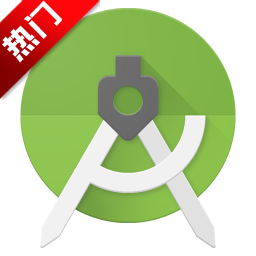
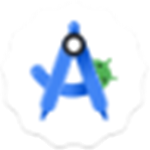

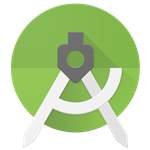
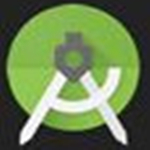
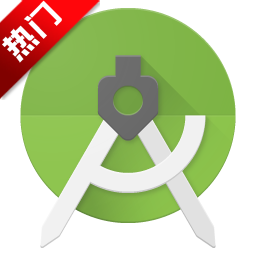









































 浙公网安备 33038202002266号
浙公网安备 33038202002266号